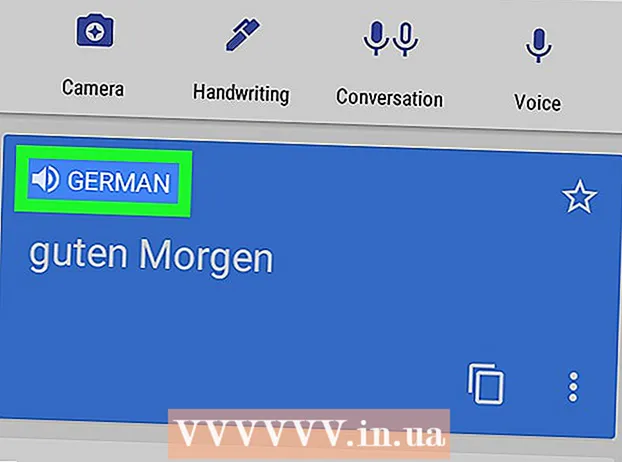రచయిత:
Clyde Lopez
సృష్టి తేదీ:
24 జూలై 2021
నవీకరణ తేదీ:
1 జూలై 2024

విషయము
- దశలు
- 3 లో 1 వ పద్ధతి: Chrome కు సైన్ ఇన్ చేయండి
- పద్ధతి 2 లో 3: వినియోగదారులను Chrome కు మార్చడం
- 3 లో 3 వ పద్ధతి: Chrome ని Chromecast కి కనెక్ట్ చేస్తోంది
Google Chrome పూర్తి ప్రయోజనాన్ని పొందడానికి మీ Google ఖాతా మీ టికెట్. మీరు మీ Google ఖాతాతో Chrome లోకి లాగిన్ అయినప్పుడు, మీరు ఏ కంప్యూటర్ని ఉపయోగిస్తున్నా, మీ సేవ్ చేసిన పాస్వర్డ్లు మరియు బుక్మార్క్లు అన్నీ లోడ్ చేయబడతాయి. Gmail, డ్రైవ్ మరియు YouTube వంటి మీ అన్ని Google సేవలకు కూడా మీరు స్వయంచాలకంగా లాగిన్ అవుతారు. ప్రత్యామ్నాయంగా, మీరు మీ Chromecast కి Chrome ని కనెక్ట్ చేయవచ్చు, ఇది మీ TV స్క్రీన్లో ప్రస్తుత ట్యాబ్ను ప్రదర్శిస్తుంది.
దశలు
3 లో 1 వ పద్ధతి: Chrome కు సైన్ ఇన్ చేయండి
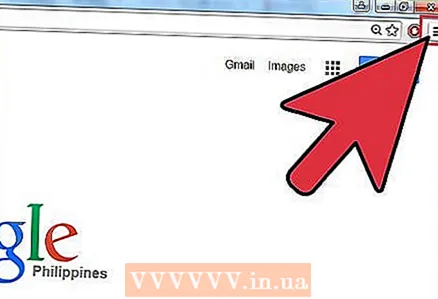 1 Chrome మెను బటన్ (☰) పై క్లిక్ చేయండి. మీరు Google ఖాతాను ఉపయోగించి Chrome కు సైన్ ఇన్ చేయవచ్చు, ఇది మీ అన్ని బుక్మార్క్లు, పొడిగింపులు మరియు సేవ్ చేసిన పాస్వర్డ్లను సమకాలీకరిస్తుంది. ఇది ఏదైనా క్రోమ్ బ్రౌజర్ను మీ స్వంతం లాగా ఉపయోగించడానికి మిమ్మల్ని అనుమతిస్తుంది.
1 Chrome మెను బటన్ (☰) పై క్లిక్ చేయండి. మీరు Google ఖాతాను ఉపయోగించి Chrome కు సైన్ ఇన్ చేయవచ్చు, ఇది మీ అన్ని బుక్మార్క్లు, పొడిగింపులు మరియు సేవ్ చేసిన పాస్వర్డ్లను సమకాలీకరిస్తుంది. ఇది ఏదైనా క్రోమ్ బ్రౌజర్ను మీ స్వంతం లాగా ఉపయోగించడానికి మిమ్మల్ని అనుమతిస్తుంది. - ఇన్స్టాల్ చేసిన తర్వాత మీరు క్రోమ్ను ప్రారంభించడం ఇదే మొదటిసారి అయితే, సెట్టింగ్ల మెనూ ద్వారా వెళ్లకుండానే, క్రోమ్ ప్రారంభమైన వెంటనే మీ Google ఖాతాకు సైన్ ఇన్ చేయమని మీరు ప్రాంప్ట్ చేయబడతారు.
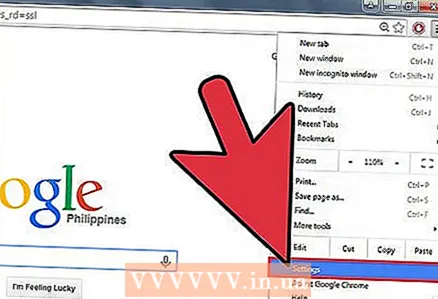 2 Chrome మెను నుండి "ప్రాధాన్యతలు" ఎంచుకోండి.
2 Chrome మెను నుండి "ప్రాధాన్యతలు" ఎంచుకోండి. 3 క్లిక్ చేయండి.Chrome కు సైన్ ఇన్ చేయండి బటన్.
3 క్లిక్ చేయండి.Chrome కు సైన్ ఇన్ చేయండి బటన్. 4 మీ Google ఇమెయిల్ మరియు పాస్వర్డ్ నమోదు చేయండి. ఉచిత Google ఖాతాను ఎలా సృష్టించాలో మరింత సమాచారం కోసం ఆన్లైన్లో చూడండి.
4 మీ Google ఇమెయిల్ మరియు పాస్వర్డ్ నమోదు చేయండి. ఉచిత Google ఖాతాను ఎలా సృష్టించాలో మరింత సమాచారం కోసం ఆన్లైన్లో చూడండి.  5 సమాచారాన్ని సమకాలీకరించడానికి Chrome కోసం కొన్ని నిమిషాలు వేచి ఉండండి. మీ అన్ని బుక్మార్క్లు లోడ్ కావడానికి ఒక నిమిషం పట్టవచ్చు. మీ పొడిగింపులు కూడా ఇన్స్టాల్ చేయబడతాయి, దీనికి కొన్ని నిమిషాలు కూడా పట్టవచ్చు.
5 సమాచారాన్ని సమకాలీకరించడానికి Chrome కోసం కొన్ని నిమిషాలు వేచి ఉండండి. మీ అన్ని బుక్మార్క్లు లోడ్ కావడానికి ఒక నిమిషం పట్టవచ్చు. మీ పొడిగింపులు కూడా ఇన్స్టాల్ చేయబడతాయి, దీనికి కొన్ని నిమిషాలు కూడా పట్టవచ్చు.
పద్ధతి 2 లో 3: వినియోగదారులను Chrome కు మార్చడం
 1 క్రోమ్ విండో ఎగువ కుడి మూలలో మీ యూజర్ పేరుపై క్లిక్ చేయండి. క్రోమ్ యొక్క తాజా వెర్షన్లు వినియోగదారులను మార్చడం చాలా సులభం చేసింది. యాక్టివ్ యూజర్ పేరుపై క్లిక్ చేయడం ద్వారా వేరొక Google ఖాతాతో సైన్ ఇన్ చేయడానికి మిమ్మల్ని అనుమతిస్తుంది, ఇది కొత్త Chrome విండోలో ఖాతా బుక్మార్క్లు మరియు సేవ్ చేసిన పాస్వర్డ్లను లోడ్ చేస్తుంది.
1 క్రోమ్ విండో ఎగువ కుడి మూలలో మీ యూజర్ పేరుపై క్లిక్ చేయండి. క్రోమ్ యొక్క తాజా వెర్షన్లు వినియోగదారులను మార్చడం చాలా సులభం చేసింది. యాక్టివ్ యూజర్ పేరుపై క్లిక్ చేయడం ద్వారా వేరొక Google ఖాతాతో సైన్ ఇన్ చేయడానికి మిమ్మల్ని అనుమతిస్తుంది, ఇది కొత్త Chrome విండోలో ఖాతా బుక్మార్క్లు మరియు సేవ్ చేసిన పాస్వర్డ్లను లోడ్ చేస్తుంది. - ముందుగా, మీరు మునుపటి పద్ధతిని ఉపయోగించి మీ ప్రధాన ఖాతాకు లాగిన్ అవ్వాలి.
- Chrome ని ఎలా అప్డేట్ చేయాలో మరింత సమాచారం కోసం ఆన్లైన్లో చూడండి.
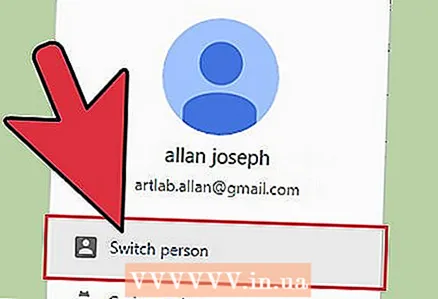 2 స్విచ్ యూజర్ క్లిక్ చేయండి. ఇది అందుబాటులో ఉన్న వినియోగదారులందరితో చిన్న విండోను తెరుస్తుంది.
2 స్విచ్ యూజర్ క్లిక్ చేయండి. ఇది అందుబాటులో ఉన్న వినియోగదారులందరితో చిన్న విండోను తెరుస్తుంది. 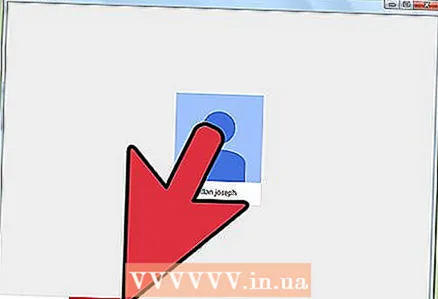 3 "వినియోగదారుని జోడించు" క్లిక్ చేయండి. మీకు ఈ ఎంపిక కనిపించకపోతే, ఈ దశలను అనుసరించండి:
3 "వినియోగదారుని జోడించు" క్లిక్ చేయండి. మీకు ఈ ఎంపిక కనిపించకపోతే, ఈ దశలను అనుసరించండి: - Chrome మెను బటన్ (☰) పై క్లిక్ చేయండి.
- "సెట్టింగులు" ఎంచుకోండి.
- ప్రొఫైల్ మేనేజర్ నుండి క్రొత్త వినియోగదారులను సృష్టించడానికి అనుమతించు పక్కన ఉన్న వ్యక్తుల క్రింద ఉన్న పెట్టెను చెక్ చేయండి.
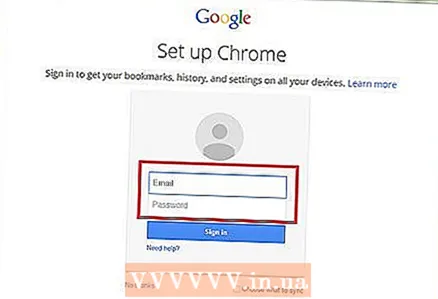 4 మీరు జోడించాలనుకుంటున్న ఖాతాతో సైన్ ఇన్ చేయండి. మీరు Chrome కు జోడించాలనుకుంటున్న Google ఖాతాతో సైన్ ఇన్ చేయవచ్చు. యూజర్నేమ్తో ఎగువ కుడి మూలలో కొత్త క్రోమ్ విండో కనిపిస్తుంది.
4 మీరు జోడించాలనుకుంటున్న ఖాతాతో సైన్ ఇన్ చేయండి. మీరు Chrome కు జోడించాలనుకుంటున్న Google ఖాతాతో సైన్ ఇన్ చేయవచ్చు. యూజర్నేమ్తో ఎగువ కుడి మూలలో కొత్త క్రోమ్ విండో కనిపిస్తుంది.  5 క్రియాశీల ఖాతాల మధ్య మారడానికి ప్రొఫైల్ మేనేజర్ని తెరవండి. మీరు ఖాతాను జోడించిన తర్వాత, ఎగువ కుడి మూలన ఉన్న యాక్టివ్ పేరు మీద క్లిక్ చేయడం ద్వారా మీరు వాటి మధ్య త్వరగా మారవచ్చు. ప్రతి ఖాతా ప్రత్యేక విండోలో తెరవబడుతుంది.
5 క్రియాశీల ఖాతాల మధ్య మారడానికి ప్రొఫైల్ మేనేజర్ని తెరవండి. మీరు ఖాతాను జోడించిన తర్వాత, ఎగువ కుడి మూలన ఉన్న యాక్టివ్ పేరు మీద క్లిక్ చేయడం ద్వారా మీరు వాటి మధ్య త్వరగా మారవచ్చు. ప్రతి ఖాతా ప్రత్యేక విండోలో తెరవబడుతుంది.
3 లో 3 వ పద్ధతి: Chrome ని Chromecast కి కనెక్ట్ చేస్తోంది
 1 మీ Chromecast ను మీరు ఉపయోగించాలనుకుంటున్న డిస్ప్లేకి కనెక్ట్ చేయండి. మీ కంప్యూటర్లో Chromecast సాఫ్ట్వేర్ని ఇన్స్టాల్ చేయడానికి ముందు, దాన్ని ఉపయోగించే పరికరానికి మీ Chromecast ని కనెక్ట్ చేయండి.
1 మీ Chromecast ను మీరు ఉపయోగించాలనుకుంటున్న డిస్ప్లేకి కనెక్ట్ చేయండి. మీ కంప్యూటర్లో Chromecast సాఫ్ట్వేర్ని ఇన్స్టాల్ చేయడానికి ముందు, దాన్ని ఉపయోగించే పరికరానికి మీ Chromecast ని కనెక్ట్ చేయండి. - మీ Chromecast మీ TV యొక్క HDMI పోర్ట్కు సరిపోకపోతే, HDMI ఎక్స్టెన్షన్ కేబుల్ని ఉపయోగించండి.
- మీ Chromecast ఒక పవర్ సోర్స్కు కనెక్ట్ చేయబడిందని నిర్ధారించుకోండి.
 2 కావలసిన HDMI ఇన్పుట్కు మీ టీవీని ఆన్ చేయండి. HDMI ఇన్పుట్ నంబర్ సాధారణంగా TV లోని పోర్ట్ పక్కన ముద్రించబడుతుంది.
2 కావలసిన HDMI ఇన్పుట్కు మీ టీవీని ఆన్ చేయండి. HDMI ఇన్పుట్ నంబర్ సాధారణంగా TV లోని పోర్ట్ పక్కన ముద్రించబడుతుంది.  3 మీ కంప్యూటర్ లేదా మొబైల్ పరికరం కోసం Chromecast యాప్ను డౌన్లోడ్ చేయండి. మీరు దీన్ని డౌన్లోడ్ చేసుకోవచ్చు chromecast.com/setup.
3 మీ కంప్యూటర్ లేదా మొబైల్ పరికరం కోసం Chromecast యాప్ను డౌన్లోడ్ చేయండి. మీరు దీన్ని డౌన్లోడ్ చేసుకోవచ్చు chromecast.com/setup.  4 మీ Chromecast ని సెటప్ చేయడానికి యాప్ని ప్రారంభించండి మరియు సూచనలను అనుసరించండి. మీరు దీన్ని ఒక్కసారి మాత్రమే చేయాలి, ఆపై మీరు ఏదైనా పరికరాన్ని కనెక్ట్ చేయవచ్చు.
4 మీ Chromecast ని సెటప్ చేయడానికి యాప్ని ప్రారంభించండి మరియు సూచనలను అనుసరించండి. మీరు దీన్ని ఒక్కసారి మాత్రమే చేయాలి, ఆపై మీరు ఏదైనా పరికరాన్ని కనెక్ట్ చేయవచ్చు. - యాప్ని ప్రారంభించి, "కొత్త Chromecast ని సెటప్ చేయండి" ఎంచుకోండి.
- మీ కొత్త Chromecast కి యాప్ కనెక్ట్ అయ్యే వరకు వేచి ఉండండి.
- టీవీ మరియు ఇన్స్టాలర్లో కోడ్ ఒకేలా ఉండేలా చూసుకోండి.
- మీ Chromecast కోసం వైర్లెస్ సెట్టింగ్లను కాన్ఫిగర్ చేయండి.
 5 ప్రారంభించడానికి Chromecast బటన్ క్లిక్ చేయండి. ఇది Google Chrome ట్యాబ్ను తెరుస్తుంది, ఇది Google Cast పొడిగింపును ఇన్స్టాల్ చేయడానికి మిమ్మల్ని అనుమతిస్తుంది. Chrome లో పొడిగింపును ఇన్స్టాల్ చేయడానికి సూచనలను అనుసరించండి.
5 ప్రారంభించడానికి Chromecast బటన్ క్లిక్ చేయండి. ఇది Google Chrome ట్యాబ్ను తెరుస్తుంది, ఇది Google Cast పొడిగింపును ఇన్స్టాల్ చేయడానికి మిమ్మల్ని అనుమతిస్తుంది. Chrome లో పొడిగింపును ఇన్స్టాల్ చేయడానికి సూచనలను అనుసరించండి. - మీరు మీ ఫోన్ లేదా టాబ్లెట్ ద్వారా మీ Chromecast ని సెటప్ చేస్తే, మీరు Chrome వెబ్ స్టోర్ను సందర్శించడం ద్వారా మీ కంప్యూటర్లో Google Cast ఎక్స్టెన్షన్ను మాన్యువల్గా ఇన్స్టాల్ చేయాలి. మీరు Chrome మెను బటన్పై క్లిక్ చేయడం ద్వారా మరిన్ని టూల్స్ → ఎక్స్టెన్షన్లను ఎంచుకుని, ఆపై జాబితా దిగువన ఉన్న మరిన్ని ఎక్స్టెన్షన్స్ బటన్ని క్లిక్ చేయడం ద్వారా Chrome వెబ్ స్టోర్ను తెరవవచ్చు.
 6 Chromecast కు Chrome ట్యాబ్లను డౌన్లోడ్ చేయడం ప్రారంభించండి. ఇప్పుడు Google Cast పొడిగింపు ఇన్స్టాల్ చేయబడింది, మీరు మీ Google Chrome ట్యాబ్లను మీ Chromecast కి డౌన్లోడ్ చేసుకోవచ్చు.
6 Chromecast కు Chrome ట్యాబ్లను డౌన్లోడ్ చేయడం ప్రారంభించండి. ఇప్పుడు Google Cast పొడిగింపు ఇన్స్టాల్ చేయబడింది, మీరు మీ Google Chrome ట్యాబ్లను మీ Chromecast కి డౌన్లోడ్ చేసుకోవచ్చు. - మీరు Chromecast కి డౌన్లోడ్ చేయాలనుకుంటున్న దానికి నావిగేట్ చేయండి.
- Chrome విండో ఎగువన ఉన్న Google Cast పొడిగింపు బటన్ని క్లిక్ చేయండి. ఇది Chrome మెను బటన్ పక్కన ఉంది.
- "ఈ ట్యాబ్ను డౌన్లోడ్ చేయండి ..." కింద మీ Chromecast ని ఎంచుకోండి. మీ ప్రస్తుత ట్యాబ్ టీవీ తెరపై కనిపిస్తుంది.